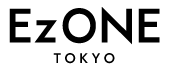DXには多額の投資や人材確保が必要だと思われています。たしかにその要素はありますが、しかし何より大切なことは、とりあえず始めてみることです。経済産業省も「企業が競争力を維持、強化するにはデジタルトランスフォーメーション(DX)が欠かせない」と解説しています※1。
DXのために欠かせないITツール自体は道具(ソフトウェア)ですので、手に取って使い込んでいかないと効果を実感することができません。また、仕事のスキル(ハードウェア面)で経験値の高い、40代以降の人材の方が、ITツール導入後にスキルを伸ばしやすいという特徴もあります。
そして最近では、無料または割安に始められるITツールも色々あります。コストがそれほどかからないITツールでも、使い込んでいくことでDXの基礎をつくることができます。
この記事では、そのような簡単に導入できるITツールや導入方法についてご紹介します。
※1 経済産業省 産業界におけるデジタルトランスフォーメーションの推進
目次
社内DXをどう進めるべきか
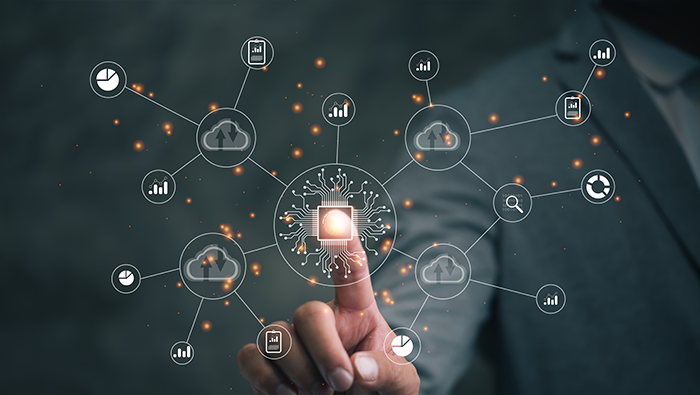
社内のDXと聞くと、高額な業務システムや高性能アプリケーションを想像するかもしれませんが、IT化がそこまで進んでいない企業であれば、一気にそこに飛びつく必要はありません。
高額・高性能なシステムを導入しても、使いこなせなければ宝の持ち腐れになってしまうからです。では、社内のDX化をどのように進めていくのか考えてみましょう。
身近なことから、簡単なことから始める
社内のDX化は身近なことから、簡単なことから、コスト安なものから始めるのが鉄則です。DX化もITツールの導入も、最終的には手間とコストがかかることなので「よさ」を実感できないとなかなか推進力が生まれないからです。
身近な仕事が楽になった、簡単だった、コストがほとんどかからなかった、という体験をすることで社内に「もっとIT化を進めよう」「DXを目指そう」という機運が生まれます。
社内でITが得意な人たちが使ってみて徐々に広げていく
社内DXは裾野 を広げることから始めましょう。まずは、パソコンやアプリの操作が得意な若い人などを集めてDXチームをつくります。そしてそのDXチームのなかで、自社にとって有益なITツールを使い始めるのです。
あとで紹介するとおり、ITツールは今、数えきれないほど存在します。そのなかから使い勝手がよさそうなものを選び、DXチーム内で実際に使います。DXチームのメンバーが「使い勝手がよい」「うちの会社に向いている」と判断できたら、社内の他の人たちに使ってもらうのです。
ITへの苦手意識をなくしていきましょう。
実際の業務で使って効率化を測定する
社内がITツールに慣れてきたら、実際の業務に使っていきます。
ITツールは業務を効率化するので、社内でボトルネックになっている業務や作業をピックアップして、ITツールで効率化できるかどうかを検討します。このとき、ITツール導入のビフォー → アフターでどの程度業務を効率化できるか測定したほうがよいでしょう。
例えば、オンライン会議システムを導入するのであれば、従業員が会議に費やす時間を、導入前後で測ります。導入後に会議時間を減らすことができたら、ITツールで業務を効率化できたことになります。
このような成功体験が「もっとIT化していきたい」というモチベーションを生み、最終ゴールであるDXの実現につながります。
社内連絡網で試す「チャットツール」

それでは具体的に、簡単に導入できるITツールを紹介していきます。まずはチャットツールです。
チャットツールとは?
チャットツールは、複数の人が1つの画面上に文章を投稿できるツールです。日本人のほ80%以上が使っている「LINE」もチャットツールの1つです。
チャットツールを社内でどう活用するのか
チャットツールは社内のコミュニケーションを強化するのに有効です。例えば、課でチャットグループをつくれば、そのなかで報連相をすることができます。1人の社員がチャットで相談すれば、その他の全員がアドバイスすることができます。
また、会議室での会議には重々しい空気が流れてしまいますが、チャットツールには気軽に発言できる雰囲気があります。管理職が若手社員の意見を引き出すのに、チャットツールは適しています。
チャットツールは情報伝達スピードが速いという特徴があります。投稿した文章をすぐに相手に読んでもらうことができ、相手もすぐに返信できます。しかも投稿者全員の文章が1つの画面に載るので、チャットツールの参加者全員が全部の会話の内容を知ることができるという側面もあります。
おすすめのチャットツール
LINE WORKS
LINEもビジネス用に使うことができますが、しかし「プライベート」「友達」「遊び」というイメージが強いのでビジネスパーソンのなかには抵抗を感じる人もいるでしょう。LINEにはLINE WORKSというビジネス向けのサービスもあります。通常のLINEと同じ感覚で使うことができるので、導入しやすいかもしれません。
チャットワーク
チャットワークはビジネス用に開発されたチャットツールです。知名度が高く、社内でチャットワークを使っていれば、社外の人とつながることもできます。1対1で対話することも、グループでチャットすることもできます。
slack
スラックは機能が多く、ビジネスでチャットを多用する会社向けです。外国でのユーザーも多いためグローバル企業にはチャットワークよりも有用かもしれません。チャットワークは国産です。
ただスラックは機能が多すぎるためにチャット初心者は慣れるのに時間がかかるかもしれません。また、無料のアカウントの場合、会話の保存期間が90日と限定されるため、大事な会話を残しておくには有料での申し込みが必要になります。
Messenger
Messengerは、Facebookを使用する人たちが使うチャットツールです。企業用のアカウント(ページ)でも利用することができます。
Facebookで友達になっていない人でも、グループを作成したりしてつながりを作ることができます。友達の友達、といった少し遠い相手とも交流しやすく、オンラインビジネスでよく活用されています。
| サービス名 | おすすめ使い方 | 特徴 |
|---|---|---|
| LINE WORKS | グループやコミュニティ |
|
| Chatwork | 少し距離のある人 |
|
| Slack | グループやコミュニティ |
|
| Messenger | 同郷や同組織など似た属性を持つ人 |
|
社内コミュニケーションで使う「オンライン会議システム」
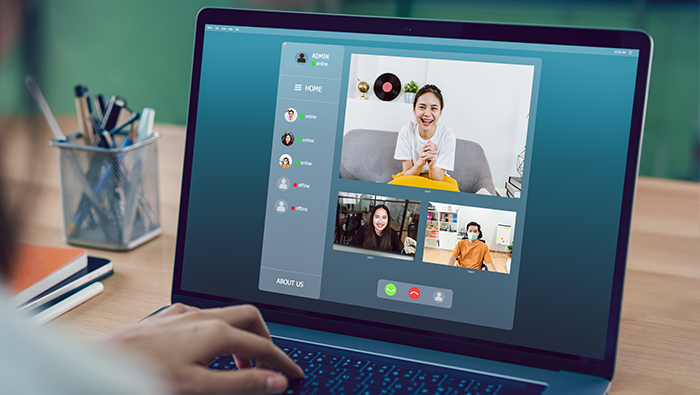
オンライン会議システムは、コロナ禍のなかで一気に普及しました。リモートワークが進んだことで社内コミュニケーションが希薄化し、それを補完する目的でオンライン会議システムを導入する企業が多いようです。
オンライン会議システムはそれくらい、コミュニケーション補助能力が高いツールです。最も知られているオンライン会議システムは「ZOOM」でしょう。
オンライン会議システムとは?
オンライン会議システムは、パソコンやスマホの画面に自分の顔と相手の顔が映り、あたかも目の前にいるかのように会話することができるツールです。数百人が同時に参加できるものもあります。
オンライン会議システムを社内でどう活用するのか
オンライン会議システムは社内で大活躍するはずです。
本社の他に支社や営業所がある会社であれば、これを使えば出張せずに会議ができます。本社の社屋の横に工場がある企業でも有益で、オンライン会議システムを使えば本社から工場の作業員に指示を出すことができます。作業員は作業の手を止めずに指示とおりの作業ができます。また作業員がスマホを動かして工場内を映せば、本社の人は事務所に居ながら作業の様子がわかります。
相手の顔をみながら、自分の顔をみせながら、身振り手振りを交えながら、そして物や風景をみながら会話ができるので、言葉と音声のみのツールより多くの情報をより正確に伝えることができます。
おすすめのオンライン会議システム
ZOOM
ZOOMは直感的に操作でき、画質や音声の質も高いので、最初に試すのにちょうど良く、そのまま継続して使い続けることもできます。無料版は40分まで利用でき、さらに最大300人が同時に参加できます。
Teams
Teams(チームス)も知名度が上がっています。Teamsはマイクロソフトが提供する無料ツールで、利用できる時間が60分と、ZOOMより20分も長いのは大きなアドバンテージがあります。
Google Meet
Google(グーグル)はGoogle Meet(ミート)というオンライン会議システムを運営しています。無料時間は60分です。
ZOOM、Teams(チームス)、Google Meet(ミート)はどれも遜色ないので、社内で使ってみて、直感的に「よさそう」と感じたものを導入してもよいでしょう。
| サービス名 | 無料の時間 | 特徴 |
|---|---|---|
| ZOOM | 40分 |
|
| Teams | 60分 |
|
| Google Meet | 60分 |
|
社内サーバー「ファイル共有システム」

複数の人が1つのデータや1つのファイルを共有しながら仕事を進める機会が多い会社では、急いでファイル共有システムを導入したほうがよいでしょう。
ファイル共有システムとは?
「ファイルを共有する」だけでよければ、ある人がメールでファイルを送信すれば済む話です。しかしこれでは、ファイルを共有すべき人すべてにメールを送らなければなりませんし、ファイル内のデータを書き換えたらまた送信し直さなければなりません。
この不便さを解消したのがファイル共有システムです。
ファイル共有システムのなかにファイルを保存しておけば、誰でもいつでもそのファイルを閲覧できます。誰かがファイル内のデータを書き換えれば、次にそのファイルにアクセスした人は書き換え後のものを閲覧することができます。
また、閲覧できる人を限定すれば、その人たち以外の人は閲覧できなくなります。閲覧だけでなくダウンロードすることも可能ですので、ファイルを渡すこともできるわけです。
ファイル共有システムを社内でどう活用するのか
社内にファイル共有システムを導入すれば、例えば業務マニュアルをそこに保存することで、全従業員にそれを閲覧してもらうことができます。
業務マニュアルを更新したら、チャットツールを使って全社員に「業務マニュアルを更新したのでチェックしておいてください」と知らせるだけで最新版を使って仕事をしてもらうことができるでしょう。
また、社内の申請書や報告書などのフォームをファイル共有システムに保存しておけば、従業員がそこからダウンロードして申請したり報告したりできます。いちいち総務部に出向いたり、上司から用紙を受け取ったりしなくて済みます。
そして申請書や報告書もいちいち紙に印刷するのではなく、パソコン上で入力したら、そのデータのままチャットツールで相手に送信することができます。このようにファイル共有システムとチャットツールを同時に導入すると利便性が格段に向上します。
おすすめのファイル共有システム
最も有名で、使い勝手もよいファイル共有システムはGoogle Driveかもしれません。今やビジネスパーソンのほとんどがグーグルのアカウントを持っていると思いますが、それがあればすぐにグーグル・ドライブを使うことができます。
Google Driveにファイルやデータを保存するとURLが設定されるので、そのURLを相手に知らせれば、その人は自由にそのファイルやデータを引き出すことができます。相手に編集権限も付与すれば、そのデータやファイルを書き換えることもできます。
ファイル共有システムにはGoogle Drive以外にも次のものがあります。
| サービス名 | 無料で 使える範囲 |
特徴 |
|---|---|---|
| Googe Drive | 15GB |
|
| Dropbox | 2GB |
|
| One Drive | 5GB |
|
| iCloud | 5GB |
|
| box | 10GB |
|
| メガ | 20GB |
|
DXに欠かせない「タスク管理ツール」
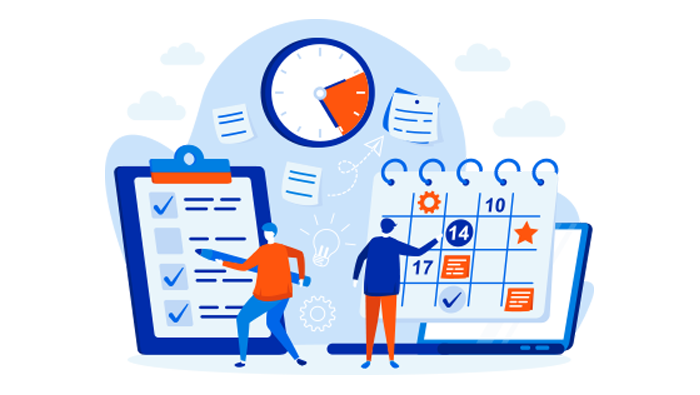
プロジェクトが大規模になり、メンバーの数が増えると、誰がどの作業をしているのかを把握しづらくなります。
タスク管理ツールを使うことで、誰がいま何の作業をしているのかが可視化できるようになります。
タスク管理ツールとは?
タスク管理ツールは、参加者が共有画面に自分の氏名と自分の業務(タスク)と進捗状況を入力して使います。
例えば、あるプロジェクトに10人が参加していて、業務が5つあったとします。タスク管理ツールの画面には、10人の氏名と5つの業務が表示されます。
AさんとBさんが業務aに着手したら、画面上の業務aの欄に「AとBが着手」と記入します。これにより、その他の8人はタスク管理ツールの画面をみれば「AさんとBさんが業務aに着手した」ことを知ることができます。
AさんとBさんが業務aを終えたらタスク管理ツール画面の業務aの欄に「業務終了」と記入すれば、他の8人も業務aが完了したことがわかります。
タスク管理ツールを社内でどう活用するのか
AさんとBさんが業務aに着手したら、画面上の業務aの欄に「AとBが着手」と記入します。これにより、その他の8人はタスク管理ツールの画面をみれば「AさんとBさんが業務aに着手した」ことを知ることができます。AさんとBさんが業務aを終えたらタスク管理ツール画面の業務aの欄に「業務終了」と記入すれば、他の8人も業務aが完了したことがわかります。
タスク管理ツールがない場合、プロジェクト・チームのリーダーは、メンバーから現状をヒアリングしたり報告してもらったりしないと、進捗状況を把握することができません。ヒアリングにしても報告にしても時間と手間がかかるので、その間、作業の手が止まってしまいます。
また、プロジェクトを統括する管理職は、リーダーからヒアリングしたり報告してもらったりしなければ、進捗状況を把握できません。経営者は管理職にヒアリングしたり報告してもらったりしなければなりません。
タスク管理ツールを導入すれば、このような「報連相のタイムラグ」を解消することができます。また、後工程の担当者は、前工程の進捗状況を把握できるので、準備がしやすくなります。
おすすめのタスク管理ツール
タスク管理ツールは多数のシステム開発会社がつくっています。例えば次のものがあります。
| サービス名 | 月額 | 特徴 |
|---|---|---|
| Backlog | 2,970円~ |
|
| asana | 無料~ |
|
| Trello | 無料~ |
|
| monday.com | 1,100円~ |
|
6.インボイス制度にも必須「会計管理システム」

会計業務や経理業務は、ITツールで最も効率を高めやすい仕事といえます。なぜならシステムは数字に強く、会計や経理の仕事は数字を扱うので、両者の相性がよいからです。
会計管理システムは効果をすぐに実感できるITツールの1つです。
会計管理システムとは?
会計管理システムとは、仕訳データをインプットして、帳票をアウトプットするITツールです。
会計・経理業務では、伝票をつくって帳簿に転記して、試算表をつくり、そこから決算書を作成したり経営分析に必要なデータを抽出したりしますが、会計管理システムを使えば、入力するだけでこれらの業務が済んでしまいます。
会計管理システムを社内でどう活用するのか
企業が会計管理システムを導入すると、経理担当者の業務は格段に減ります。これにより経理担当者を減らすことができ、企業は人件費を抑制することができます。
そして経理担当者は単純作業から解放されるので、経理戦略や財務戦略を立てるといった高度な仕事に注力できるようになります。
会計管理システムを導入すると会計、経理、財務などの業務が高度化します。経営者はリアルタイムでお金の流れや経営状況を把握することができます。また、会計管理システムを使いこなせばさまざまな資料を作成することができるので、エビデンス(科学的根拠)のある経営戦略を描くことができるようになるでしょう。経営判断も素早く下せるようになるはずです。
おすすめの会計管理システム
会計管理システムも多くのシステム開発会社が販売しています。機能の種類や数によって利用料が変わってくるので、使い勝手と合わせて機能をチェックしてから選ぶことをおすすめします。
例えば次のような会計管理システムがあります。
| サービス名 | 月額 | 特徴 |
|---|---|---|
| マネーフォワード | 800円~ |
|
| freee | 980円~ |
|
| 弥生オンライン | 無料~ |
|
| HANJO法人会計 | 無料~ |
|
ソフトウェアによってはオンプレミスでの導入(クラウドではなく会社のPCに直接インストールする必要があるもの)を求められるものもありますが、インボイス制度の導入に向けて「IT導入補助金」を利用している企業も少なくありません。IT導入補助金の場合、2年間のソフトウェア使用料にも補助金を適用することができます。コストをおさえて、効率化を図るために活用してみるのも1つの方法です。
社内DXのための無料で使えるツールについて
ITツールの多くは、低機能版を無料にして、さらに高度な機能が必要になったときに初めて有料になるという料金体系を採用しています。そのため「とりあえず試してみるか」という軽い気持ちで使い始めることができます。
ITツールは実際に手を動かして使ってみないとその便利さを実感できないものです。「ITの輪」を広げていくことが社内のDX化では重要です。
もし経営者が「IT化を急ぎたい」と危機感を抱いていたら、ITコンサルティング・サービスを利用してみてください。ITコンサルタントは、その企業に必要なITツールをみつけてくれます。
IT化のご相談はこちらから承ります!
少し使い方を覚えて導入するだけで、日常的な作業の効率化が期待できます。今まで紙や対面でやりとりしていたところを、デジタル化することで、時間や距離をショートカットさせるようなイメージです。
EzONEでもお打合せやサポート時に、チャットツールやビデオ会議ツールを利用させていただいております。ツールを上手く活用して、身近にできるDXを目指しましょう!